许多用户喜欢使用Dell Inspiron 灵越7000 II 笔记本电脑。然而,当戴尔Inspiron灵越7000 II需要使用U盘重装系统时,很多用户不知道要按多少次F才能设置BIOS。那么让我与您分享戴尔灵越燃7000 II设置U盘启动按F几。
准备工作:找一个U盘,下载安装主,然后制作U盘启动盘。
戴尔Inspiron 7000笔记本BIOS设置U盘启动步骤:
1.按快捷键进入BIOS,Dell一般使用ESC或F12,然后在左侧列表中选择“Secure Boot”,展开并选择“Secure Boot Enabled”,然后将右侧的选项更改为“残疾人”。更改完成后,点击下方“应用”保存,如下图:
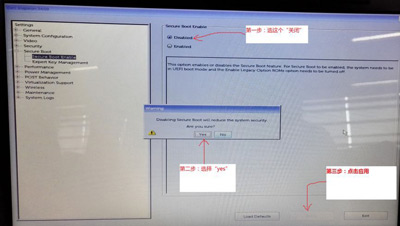
2.在左侧找到“Advanced Boot Options”,然后在右侧界面中勾选“Enable Legacy Option ROMs”选项。完成后点击下方“应用”按钮保存,如下图:
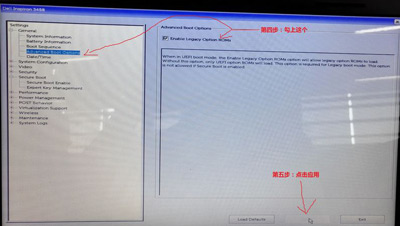
3.找到左侧的“Boot Sequence”选项,然后将右侧的“Boot List Option”更改为“Legacy”,完成后按“Apply”保存,如下图:
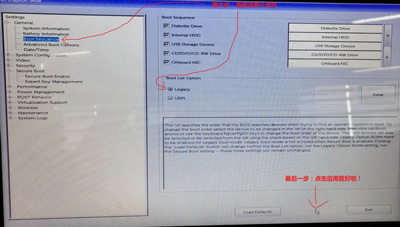
4、完成以上步骤后,直接重启电脑,按快捷键选择U盘启动进入pe系统桌面。
以上是小编为您带来的戴尔灵越燃7000 II设置U盘启动按F几。为Dell Inspiron 7000 II重新安装U盘,可以使用上述方法设置U盘启动。
分享到: